Welcome to the
WalkMe Help Center
Please log in to continue

Please log in to continue

Le logiciel CRM Salesforce est une plateforme hautement personnalisable en termes de mise en page et de fonctionnalités. Ajouter WalkMe à Salesforce améliorera votre environnement Salesforce et peut améliorer l'efficacité des employés en fournissant aux utilisateurs des tutoriels étape par étape pour la formation à un poste et des conseils contextuels pour les pages difficiles.
WalkMe a un certain nombre de Walk-Thrus standards pour Salesforce et de meilleures pratiques supplémentaires. Avant de commencer à construire, familiarisez-vous avec ces conseils pour réussir votre construction. L'intégration de ces meilleures pratiques dans votre construction servira de base aux Walk-Thrus qui fonctionneront de manière optimale sur votre site.
Salesforce nécessite une extension pour être mise en œuvre sur votre site. Une fois que l'extension est installée sur le navigateur de l'utilisateur, le menu de lecteur apparaîtra lorsque Salesforce est chargée. Salesforce a beaucoup d'applications différentes. Vous pouvez ajouter WalkMe à Salesforce dans son ensemble ou dans une application spécifique, telle que l'application Ventes ou l'application Marketing.
Salesforce nécessite une extension pour charger WalkMe. Cette extension est créée par notre équipe de succès client et est adaptée à votre environnement. L'extension peut être transférée vers l'utilisateur final et téléchargée automatiquement. Les mises à jour de l'extension se produiront automatiquement : un utilisateur final n'a pas besoin de télécharger l'extension deux fois si elle a déjà été installée sur son ordinateur.
Un Walk-Thru peut commencer de différentes façons dans Salesforce :
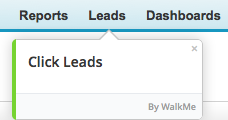
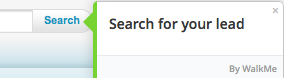
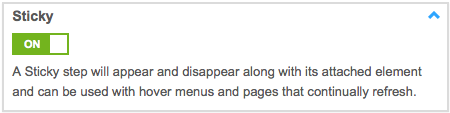
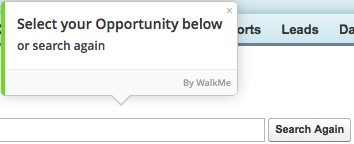



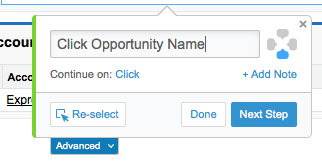
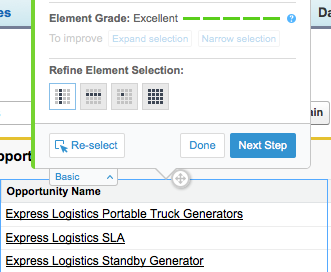
La recherche Salesforce vous permet d'intégrer directement les résultats de la recherche Salesforce tels que les contacts, les comptes et les leads dans l'Éditeur WalkMe. Contactez votre gestionnaire de compte pour activer cette fonctionnalité.
Après la 6e étape d'un Walk-Thru, il y a 50 % de chances pour que l'utilisateur n'achève pas le processus. Après la 10e étape, 70 % des utilisateurs abandonneront. Dépendez moins de longs Walk-Thrus à plusieurs étapes et utilisez les SmartTips pour ajouter des conseils et une validation de formulaire pour une assistance contextuelle intégrée. Vous pouvez également ajouter un Shuttle à cette page dans le menu de lecteur pour faciliter l'accès aux formulaires fréquemment utilisés.
Glissez le ShoutOut dans le coin supérieur ou le coin inférieur droit pour partager les nouvelles fonctionnalités ou des activités que vous essayez de promouvoir. L'afficher au milieu d'un enregistrement SFDC dérange souvent, ce qui entraîne vos utilisateurs à négliger le message et à le fermer rapidement.